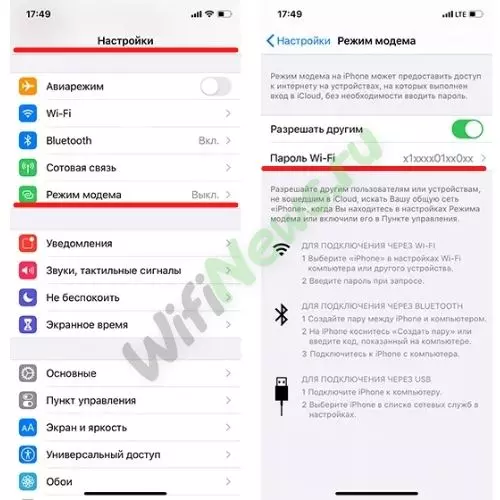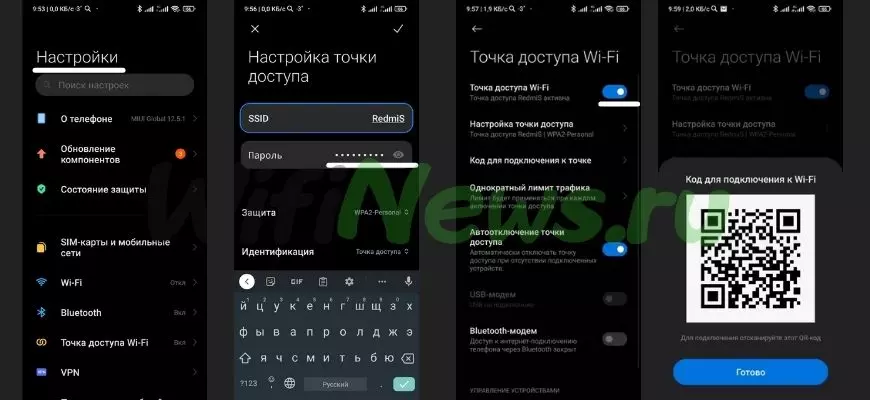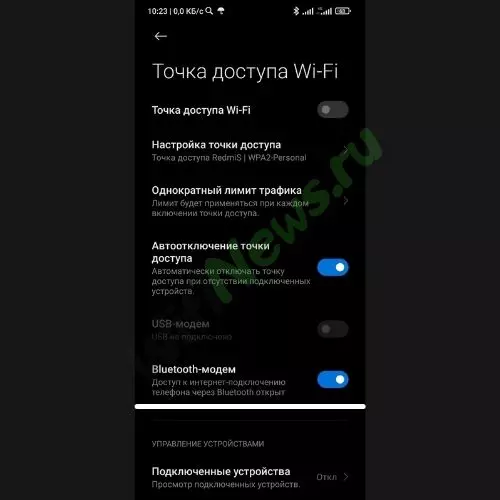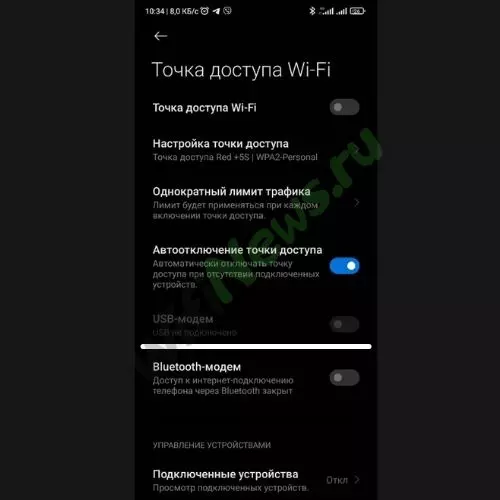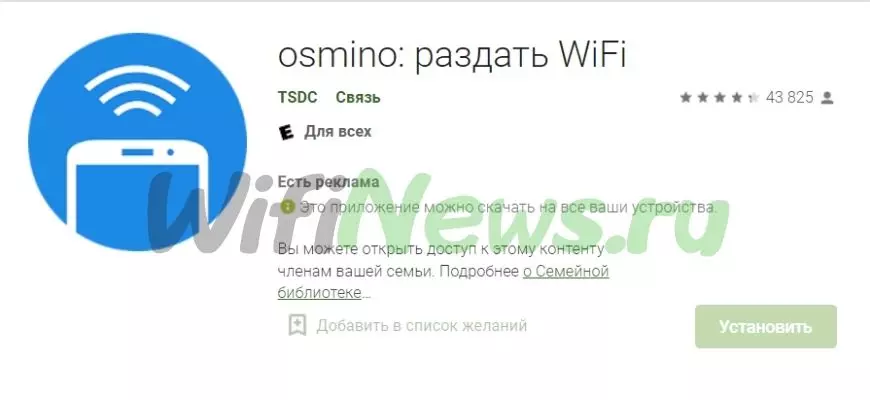- Как раздать интернет с телефона на телефон, компьютер, ноутбук
- Точка доступа wi-fi
- iOS
- Android
- Через bluetooth
- Через USB
- Сторонние программы магазина приложений
- Osmino
- FoxFi
- С телефона на компьютер
- С телефона на планшет
- С телефона на телефон
- Возможная блокировка операторов
- Что важно знать если вы раздаете интернет со смартфона
Как раздать интернет с телефона на телефон, компьютер, ноутбук
Развивающиеся технологии позволяют быстро и качественно подключаться к Интернету, а значит получать вовремя нужный объем информации и использовать ее в своих целях. Один из способов доступа – раздача сети с телефона. Можно применить для этого вай-фай и USB. Главное условие – это присутствие интернета на самом телефоне.
Точка доступа wi-fi
Выбирая, как раздать интернет с телефона, многие используют точку доступа Wi-Fi. Но здесь настройки зависят от системы телефона. Рассмотрим отдельно, как настроить точку доступа на телефоне работающего на системе android и iOS.
iOS
Для телефонов марки Apple, которые работают на системе iOS, система раздачи мобильного интернета будет одинаковой, как для iPhone, так и для iPad.
- Зайти в «Настройки».
- При этом в разделе сотовая связь должна быть надпись «Режим модема». На этой странице выбираем способ подключения – через Wi-Fi.
- Выбирая как раздать Wi-Fi через продукцию компании Apple, стоит обратить внимание, что пароль будет создаваться «автоматом». После выбора раздела «Режим модема». При желании его можно будет сменить.
На этом действия, которые нужны, чтобы включить точку доступа и получить доступ к интернету через мобильный телефон, заканчиваются.
Android
Оценивая, как раздать мобильный интернет на android, можно использовать схему:
- Найти раздел настроек телефона и зайти в него.
- Выбрать пункт «Точка доступа Wi-Fi».
- Необходимо создать саму точку доступа, для чего выбираем «Настройка точки доступа».
- Задаем название точки (в моем случае RedmiS), и придумываем Пароль.
- Можно подключаться к сети (RedmiS).
- Подключиться можно как поделиться через код для подключения Wi-Fi как и обычным способом (через поиск сети и вводом пароля).
- Настройки позволяют осуществить раздачу по разным каналам. Но при этом способе раздачи стоит выбрать пункт «Подключенные устройства».
- В указанном пункте необходимо выставить галочку на какое количество устройств вы готовы раздавать сеть Wi-Fi – параметры задаются вручную.
Так становится доступной раздача интернета с телефона на компьютер и любые другие устройства, которые хотели бы подключиться через android к сети.
Описанный способ – основной, когда выбирают вариант, как раздать интернет на Андроид.
Краткая инструкция как раздать Wi-Fi с телефона на Android в видео:
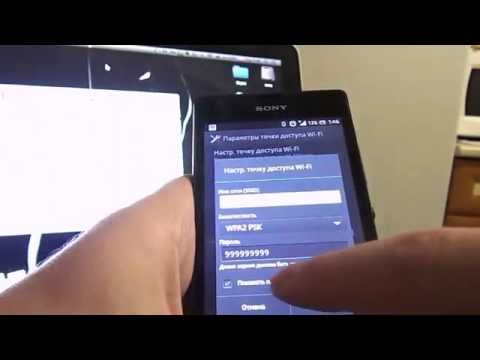
Видео инструкция как раздать с Samsung – настройки немного отличаются, но от общей схемы разница небольшая.

Через bluetooth
Поделиться интернетом можно и через раздел bluetooth. Но только, когда сам телефон подключен к мобильному интернету.
Мне нужно долго разбираться, чтобы точно знать, как раздать интернет этим способом. Достаточно в меню «Настроек» в подразделе «Настройки точки доступа» выбрать пункт bluetooth модем.
Перед раздачей интернета установить соединение между необходимыми точками.
Через USB
Еще один способ, как с телефона раздать интернет – это USB модем. Здесь описание зависит от модели телефона. Но общий принцип остается единым.
Зайти в «Настройки» и здесь выбрать «USB модем». Здесь в настройках раздела «Режим модема» выбираем подключение не через за Wi-Fi, а способом модема.
Но, чтобы активировать режим модема, необходимо подключить этот гаджет к компьютеру. Настройки выполняются автоматически, сложные ручные манипуляции не нужны, начиная с Windows XP.
Сторонние программы магазина приложений
Выбирая, как раздать интернет с телефона samsung, xiaomi, lenovo или других моделей, можно использовать программы. Их легко скачать через AppStore или других сервисов. А о том, как осуществляются варианты подключения к Интернету при помощи бесплатных приложений – разберем подробней.
Osmino
Программа позволяет использовать ноутбук, комп и мобильные телефоны для совместной раздачи мобильного интернета, имеет простой и интуитивно понятный интерфейс. Команды исполнены на русском языке, что облегчает пользование юзерам, независимо от знания english.
Osmino – поисковая система, которая объединяет мобильные телефоны, а также другие гаджеты в базу. Она выполняет поиск по запросу. Сами пользователи персонального компьютера, ноутбука, планшета или телефона, использующие приложение, создают эту сеть по миру.
FoxFi
Если хочется использовать другие способы подключения через Wi-Fi или в этом возникает технологическая необходимость, можно использовать приложение FoxFi. Программка организует точку доступа на смартфоне. А в дальнейшем использовать такой connecting, чтобы раздавать доступ к сети через вай-фай. Хотя FoxFi подключает Интернет и через bluetooth. При этом соединение поддерживается авторизацией WPA2.
С телефона на компьютер
Чтобы раздать мобильный интернет с телефона на ПК, необходимо применить один из этих способов:
- Организовать точку доступа вай-фая. Этот случай подходит, если на ПК есть адаптер.
- Через bluetooth, хотя это очень неудобно. При этом необходимо сначала сопрячь оба устройства по отношению друг с другом. И только после этого активировать «Режим модема», но именно посредством bluetooth.
- Как раздать интернет на компьютер? Можно использовать и варианты USB. Особенно если другие способы не подошли или не сработали по ряду причин. В этом случае необходимо соединить проводком компьютер и телефон и настройка произойдет самостоятельно.
С телефона на планшет
Иногда нужно знать, как раздать Wi-Fi или проводной интернет между разными гаджетами. Поэтому стоит упомянуть и о них. Если такую связь необходимо установить между телефоном и планшетом, то сначала создают точку доступа вай-фая, а потом на планшете выполняют подключение к ней.
Здесь делайте сноску на систему, которая установлена на гаджете. То есть обращать внимание – это Android, iOS или Windows.
С телефона на телефон
Эта ситуация самая распространенная и простая.
Проанализируйте Android у вас или iOS – и действуйте по описанным рекомендациям выше.
Возможная блокировка операторов
Иногда действия выполнены корректно, но раздачи интернета нет. Здесь проблема кроется в тарифах сотовых операторов, которые могут устанавливать блокировку на раздачу интернета из-за безлимитных или низких тарифов.
Если столкнулись с такой ситуацией, не нужна думать что она безвыходная. Для каждого оператора ряд действий может быть исключительно индивидуальным. Но вот один из примеров, когда необходимо обойти блокировку при раздаче с телефона на телефон интернета от Билайн (для android):
- На том телефоне, который хочет получить интернет, необходимо прописать TTL на единицу больше, чем установлено. Но сначала придется получить права Root, так как придется вносить коррективы в системные файлы, которые закрытые от обычных юзеров.
- Если решено действовать таким способом – скачайте программу TTL Master на Google Play.
- В открывающемся окне TTL Master в разделе введите TTL задать значение. Сначала посмотреть на текущий уровень TTL, который располагается в основном экрана в верхней части. И прибавив единицу, ввести нужно значение.
Нажать кнопку «Применить», после блокировку можно обойти.
Способы подходят, чтобы раздать интернет с телефона на любые виды гаджет (смартфоны, айфоны, компьютеры, ноутбуки и планшеты).
Надеемся, что я и наш портал WiFiNews.ru помог с вопросом как раздать Wi-Fi с телефона. Будем ждать от вас в комментариях!
Что важно знать если вы раздаете интернет со смартфона
В любом современном смартфоне есть функция раздачи интернета другим устройствам через Wi-Fi, Bluetooth и кабель.
Смартфон без проблем может быть использован в режиме Wi-Fi роутера, однако, есть ряд нюансов. О них и поговорим.
Первое, что нужно узнать, есть ли бесплатная раздача интернета. На некоторых тарифах услуга может быть платной.
Если вы пробуете использовать смартфон в роли модема, но интернета нет на устройствах потребителях, то, возможно, опция раздачи вообще заблокирована на вашем тарифе. Такое бывает на безлимитных и корпоративных тарифных планах.
Конечно, есть способ обойти это ограничение, но если ваш мобильный оператор об этом узнает, то это будет нарушением договора — были случаи, когда люди теряли свой номер, поэтому учить вас этому я не буду.
Раздача интернета будет расходовать ваш трафик, включенный в пакет услуг. По истечении пакета — такое удовольствие может влететь в копеечку.
Стоит понимать, что те устройства, которые подключаются к вашему модему считают, что подключились по обычному Wi-Fi и могут запустить процессы обновления приложений (программ) и самой операционной системы.
Желательно отключить автоматические обновления на устройствах-потребителях прежде чем соединяться с вашим смартфоном.
Во время использования смартфона в роли модема он может сильно нагреваться. В этом случае лучше не пользоваться устройством во время раздачи сети, так как сильный нагрев плохо влияет на аккумулятор.
Также раздача интернета — ресурсоемкий процесс, поэтому батарея будет быстрее разряжаться.
4. Не подключайте незнакомых людей
Подключайте только тех, кому вы доверяете. Если с вашего подключения злоумышленник наделает дел в интернете, то прийти могут к вам. Обязательно защищайте подключение паролем и выключайте режим модема по окончанию использования.
Помните, что мобильный модем в смартфоне имеет небольшой радиус действия и чем ближе смартфон к потребляемому устройству, тем лучше качество связи.
А вы раздавали когда-нибудь интернет? 👇
Подписывайтесь, чтобы не пропустить новые публикации: